AutoCAD には、選択の循環と呼ばれる機能があります。昔からある機能の 1 つですが、多くのお客様はほとんど使用しません。選択の循環を使用すると、互いに重なり合っているオブジェクトを選択することができます。
たとえば、1 階の平面図の上に構造伏図をコピーして位置合わせを確認した場合、重なり合ったオブジェクトが多数生成されます。これにより、オブジェクトが互いに重なりあって、特定のオブジェクトを選択するのが困難になります。選択の循環は、この作業に最適なツールです。
ステータス バーで選択の循環を有効にする
まず、ステータス バーに[選択の循環] ( 検索)が表示されていることを確認します。
[選択の循環]アイコンがステータス バーに表示されていない場合は、[カスタマイズ] ( 検索)]をクリックし、[選択の循環]をクリックします。
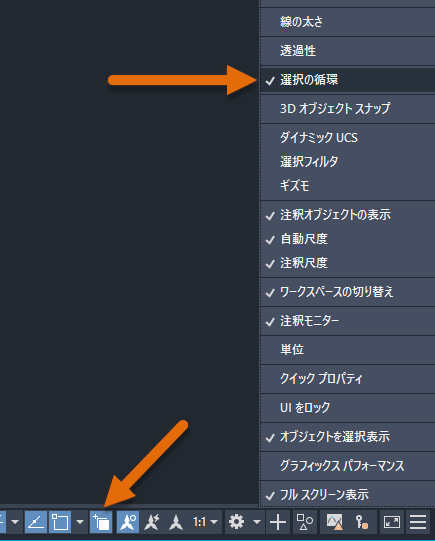
選択の循環のオン/オフは、ステータス バーで切り替えることができます。 検索
選択の循環がオンの場合、重なったオブジェクトにカーソルを合わせると、カーソルの横にバッジが表示されます。重なったオブジェクトのいずれかを選択すると、リスト ボックスが表示されます。リスト ボックスから、修正するオブジェクトを選択できます。
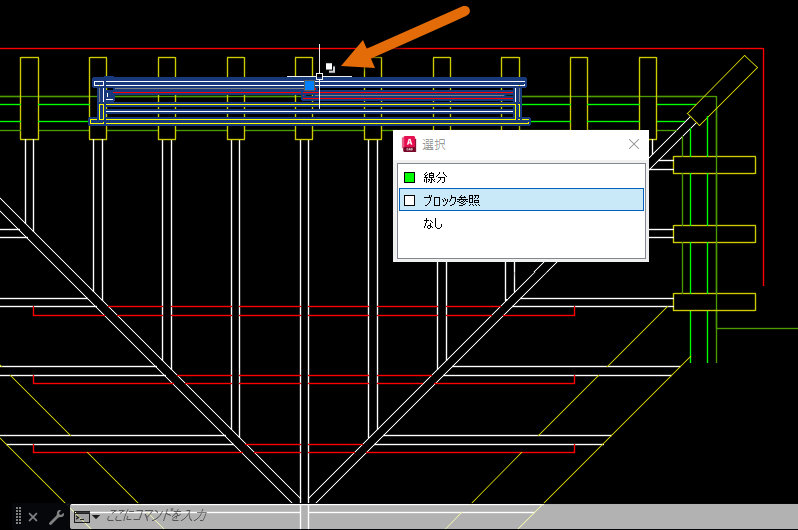
リスト ボックスの表示をコントロールする
- ステータス バーで、選択の循環アイコンを右クリックし、[選択の循環の設定]を選択します。
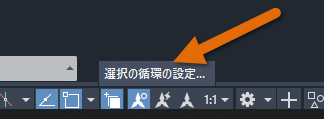
- [作図補助設定]ダイアログ ボックスで、[選択循環リスト ボックスを表示]がオンになっていることを確認し、[OK]をクリックします。
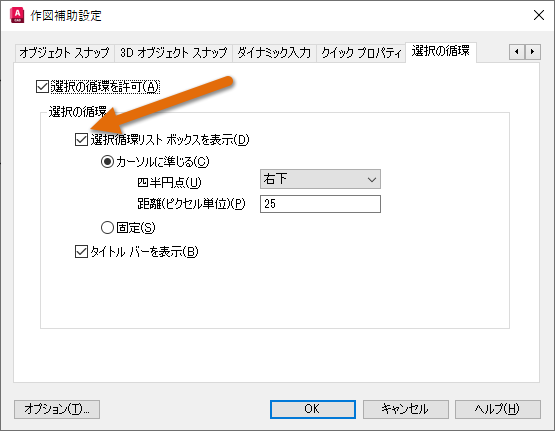
[選択の循環]タブには、選択の循環リスト ボックスの表示をコントロールするその他の設定がいくつかあります。詳細については、ヘルプの「[選択の循環]タブ([作図補助設定]ダイアログ ボックス)」トピックを参照してください。
また、ステータスバーで機能がオフになっている場合でも、ショートカットキー [Shift]+[Spacebar] を押すことで、選択の循環を一時的に優先使用することもできます。
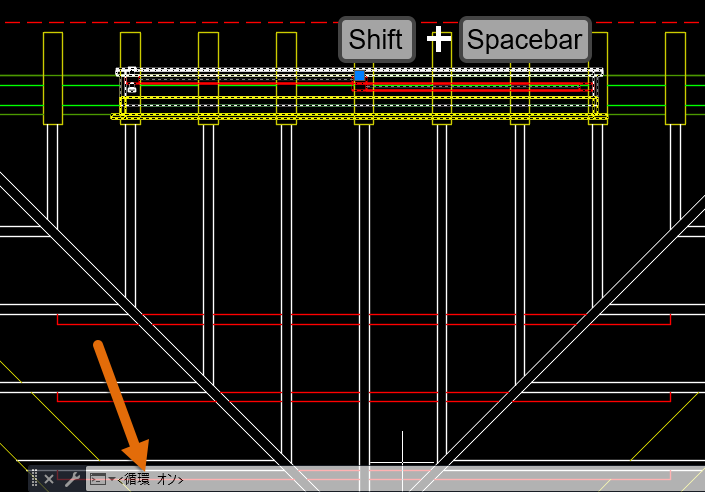
重なったオブジェクトを選択した後、コマンド ウィンドウに <循環オン> と表示されるので、選択の循環モードであることがわかります。
次に、マウスの左ボタンをクリックすると、重なったオブジェクトが循環的に切り替わります。選択するオブジェクトがハイライト表示されたら、[Enter]を押して通常どおりにコマンドを開始します。

[重複オブジェクトを削除]を使用して重なったオブジェクトを削除する
たとえば、多数の線分、円弧、ポリラインが重複または重なり合っている図面があるとします。OVERKILL[重複オブジェクト削除]コマンドを使用すると、プロパティに基づいてこれらのオブジェクトを削除することができます。
- をクリックします。 検索
- 削除するオブジェクトを選択します。
[重複オブジェクトを削除]を使用する場合、通常は交差選択窓を使用して複数のオブジェクトを一度に選択します。
- [重複オブジェクトを削除]ダイアログ ボックスで、削除するオブジェクトをさらに絞り込むことができます。
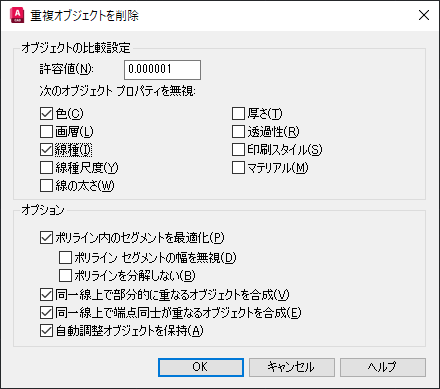
- 完了したら、[OK]をクリックします。
選択の循環は、重なった複数のオブジェクトを循環的に切り替え、修正するオブジェクトを簡単に選択できるようにする便利な機能です。多数のジオメトリがある密集した複雑な図面の場合、[選択の循環]と[重複オブジェクトを削除]を使用して、重なったオブジェクトを確認することができます。
選択の循環の動作をコントロールする
選択の循環に関する最も一般的に使用されるコマンドおよびシステム変数は次のとおりです。
| コマンド | 説 明 |
|---|---|
| DSETTINGS[作図補助設定] | グリッドとスナップ、極トラッキング、オブジェクト スナップ トラッキング、オブジェクト スナップ モード、ダイナミック入力、クイック プロパティを設定します。 |
| OVERKILL[重複オブジェクト削除] | 重複している、または重なり合っている線、円弧、ポリラインを削除します。また、部分的に重なり合った、または隣接したそれらのオブジェクトを結合します。 |
| システム変数 | 説 明 | 既定値 | 保存場所 |
|---|---|---|---|
| SELECTIONCYCLING | 重なっているオブジェクトに関連する表示オプションと選択循環をコントロールします。 | -2 | レジストリ |
| SELECTIONPREVIEW | 選択のプレビューの表示をコントロールします。 | 3 | レジストリ |